Pantalla [Inicio]
Esta pantalla se muestra al pulsar [ ] en el panel de control.
] en el panel de control.
El estado del equipo y la información de inicio de sesión se muestran constantemente en las partes superior e inferior de la pantalla para facilitar la visualización y el acceso a las funciones en caso necesario.
Los botones de función y configuración se muestran en pestañas separadas en el centro de la pantalla. Seleccione una pestaña o desplace la pantalla hacia la izquierda o la derecha para cambiar los botones de función y configuración que se muestran. Pulse estos botones para realizar funciones y cambiar las opciones.
Puede reorganizar los botones y cambiar los nombres de las pestañas. Reorganización de botones y cambio de nombre de las pestañas (IU remota)
* De forma predeterminada, se muestran las pestañas de [General] a [Personaliz. 6].
 ] en el panel de control.
] en el panel de control. El estado del equipo y la información de inicio de sesión se muestran constantemente en las partes superior e inferior de la pantalla para facilitar la visualización y el acceso a las funciones en caso necesario.
Los botones de función y configuración se muestran en pestañas separadas en el centro de la pantalla. Seleccione una pestaña o desplace la pantalla hacia la izquierda o la derecha para cambiar los botones de función y configuración que se muestran. Pulse estos botones para realizar funciones y cambiar las opciones.
Puede reorganizar los botones y cambiar los nombres de las pestañas. Reorganización de botones y cambio de nombre de las pestañas (IU remota)
* De forma predeterminada, se muestran las pestañas de [General] a [Personaliz. 6].
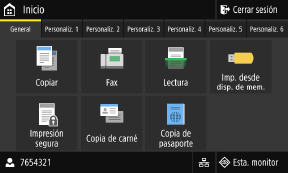
Estado del equipo e información de inicio de sesión
[Cerrar sesión]
Aparece cuando el usuario ha iniciado sesión. Púlselo para cerrar la sesión después de completar las operaciones en el equipo. Inicio de sesión en el equipo
Aparece cuando el usuario ha iniciado sesión. Púlselo para cerrar la sesión después de completar las operaciones en el equipo. Inicio de sesión en el equipo
[ ]
]
Muestra el nombre de usuario o ID de departamento que ha iniciado sesión.
 ]
]Muestra el nombre de usuario o ID de departamento que ha iniciado sesión.
[ ] / [
] / [ ]
]
Si se ha conectado a una LAN con cable, aparece, [ ]. Si se ha conectado a una LAN inalámbrica, aparece [
]. Si se ha conectado a una LAN inalámbrica, aparece [ ].
].
Pulse este icono para cambiar entre LAN con cable y LAN inalámbrica para conectar la máquina a la red. Selección de LAN con cable o inalámbrica
 ] / [
] / [ ]
]Si se ha conectado a una LAN con cable, aparece, [
 ]. Si se ha conectado a una LAN inalámbrica, aparece [
]. Si se ha conectado a una LAN inalámbrica, aparece [ ].
].Pulse este icono para cambiar entre LAN con cable y LAN inalámbrica para conectar la máquina a la red. Selección de LAN con cable o inalámbrica
[Esta. monitor]
Puede consultar la información del equipo, el uso y los registros, las opciones de red y la información de error. Pantalla [Monitor de estado]
Puede consultar la información del equipo, el uso y los registros, las opciones de red y la información de error. Pantalla [Monitor de estado]
Funciones y botones de opciones
 | ||
 | ||
 | ||
 | [Imp. desde disp. de mem.] Imprima archivos desde un dispositivo de memoria USB. Impresión desde un dispositivo de memoria USB (Impresión desde dispositivo de memoria) | |
 | [Impresión segura] Imprima datos guardados temporalmente en la memoria del equipo. Impresión de un documento protegido con un PIN (Impresión segura) | |
 | [Copia de carné] Copie el anverso y el reverso de los carnés. Copiar las dos caras de carnés de identidad en una hoja | |
 | [Copia de pasaporte] Copie varios pasaportes en una sola hoja de papel. Copiar varios pasaportes en una hoja | |
 | ||
 | [Libr. direc.] Registre los destinos al enviar y guardar los datos y faxes escaneados. Puede especificar destinos desde la Libreta de direcciones y ejecutar la función de envío. Registro de destinos (Libreta de direcciones) Especificación de destinos (Libreta de direcciones) | |
 | [Opciones papel] Establezca el tamaño y el tipo de papel que desea usar y registre el papel de uso frecuente. Especificación del tamaño y el tipo de papel | |
 | ||
 | [Opc. de pant. de inicio] Añada botones de acceso directo a la pantalla [Inicio] y reorganícelos. Personalización de la pantalla [Inicio] | |
 | ||
 | [Guía de funcionamiento] Visualice la guía de operaciones básicas y los métodos de solución de problemas. | |
 | [Opciones de red inalámbrica] Conecte un ordenador al equipo a través de un router de LAN inalámbrica (punto de acceso). Conexión a una LAN inalámbrica mediante la búsqueda de un router (método de configuración del punto de acceso) | |
 | Botón de acceso directo (Escanear) Recupere las opciones de escaneado registradas como Opciones favoritas. El nombre del botón varía en función de la configuración. Añadir botones de acceso directo | |
 | Botón de acceso directo (Fax) Recupere las opciones de fax registradas como Opciones favoritas. El nombre del botón varía en función de la configuración. Añadir botones de acceso directo | |
 | Botón de acceso directo (Copiar) Recupere las opciones de copia registradas como Opciones favoritas. El nombre del botón varía en función de la configuración. Añadir botones de acceso directo |
Además de la funciones y botones de opciones anteriores, esta pantalla también muestra botones de la biblioteca de aplicaciones.
La biblioteca de aplicaciones le permite realizar las operaciones con un solo toque.
Para utilizar esta función, debe hacer clic en [Application Library] en la página del portal de la IU remota y configurar la aplicación. Página del portal de la IU remota
Para más información, consulte el manual de la biblioteca de aplicaciones en el sitio de manuales en línea.
https://oip.manual.canon/
La biblioteca de aplicaciones le permite realizar las operaciones con un solo toque.
Para utilizar esta función, debe hacer clic en [Application Library] en la página del portal de la IU remota y configurar la aplicación. Página del portal de la IU remota
Para más información, consulte el manual de la biblioteca de aplicaciones en el sitio de manuales en línea.
https://oip.manual.canon/